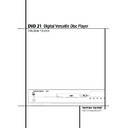Harman Kardon DVD 21 (serv.man5) User Manual / Operation Manual ▷ View online
INSTALLAZIONE DEL SISTEMA 17
Installazione del sistema
Nota Importante:
Alcuni dischi DVD attualmente disponibili, soffro-
no di una certa inconsistenza dei dati video, che
si concretizza in taluni, indesiderati artefatti dello
schermo. Ciò può accedere durante una conver-
sione video standard da NTSC a PAL (quando con
PAL selezionato, riproducendo un disco a codifica
NTSC notate uno sfarfallio delle linee orizzontali).
Alcuni dischi DVD attualmente disponibili, soffro-
no di una certa inconsistenza dei dati video, che
si concretizza in taluni, indesiderati artefatti dello
schermo. Ciò può accedere durante una conver-
sione video standard da NTSC a PAL (quando con
PAL selezionato, riproducendo un disco a codifica
NTSC notate uno sfarfallio delle linee orizzontali).
Per correggere tali artefatti procedete con i
seguenti passi: Nel corso della modalità di
riproduzione, premete il tasto STATUS. Premete
FRECCIA (
seguenti passi: Nel corso della modalità di
riproduzione, premete il tasto STATUS. Premete
FRECCIA (
M) per selezionare il campo "V"
(Video) sull’estrema destra del banner, quindi
cambiate l’impostazione da 0 a 1 o 2 (
cambiate l’impostazione da 0 a 1 o 2 (
KL),
sino a che gli artefatti non scompaiano.
Nota: Se il DVD 21 viene collegato al televisore
impiegando la SCART in formato RGB il televisore
sarà in grado di riprodurre correttamente
l’immagine NTSC anche se si tratta di un TV solo
PAL, (ma deve essere compatibile PAL 60).
impiegando la SCART in formato RGB il televisore
sarà in grado di riprodurre correttamente
l’immagine NTSC anche se si tratta di un TV solo
PAL, (ma deve essere compatibile PAL 60).
Aspetto Formato Video
Questo Setup ha molte funzioni. All'inizio si puo'
selezionare il rapporto dimensioni, per esempio se
viene usato uno schermo tradizionale (4:3) o un
wide-screen (16:9).
■ Rettangolo 4:3: Scegliere questa regolazione
selezionare il rapporto dimensioni, per esempio se
viene usato uno schermo tradizionale (4:3) o un
wide-screen (16:9).
■ Rettangolo 4:3: Scegliere questa regolazione
se il lettore DVD e' connesso a un TV conven-
zionale e si preferisce vedere i film senza tagli
laterali. Si ottiene la visualizzazione dell'intera
immagine su una parte ridotta dello schermo e
con bande nere sopra e sotto l'immagine.
zionale e si preferisce vedere i film senza tagli
laterali. Si ottiene la visualizzazione dell'intera
immagine su una parte ridotta dello schermo e
con bande nere sopra e sotto l'immagine.
■ Panoramica (Pan Scan) 4:3: scegliere questa
impostazione se il lettore DVD è collegato ad
un televisore convenzionale (4:3) e si desidera
visualizzare i filmati in formato widescreen
(“tutto schermo”) sull’intero schermo del televi-
sore. Notare che questa regolazione e' funzio-
nante solo con pochi DVD widescreen registrati
con il Pan e lo Scan mode. Con questo tipo di
film non vedrete alcune parti della scena (in
particolare i bordi destro e sinistro). Molti dischi
prodotti in formato widescreen non possono
essere tagliati in questo modo, che significa che
delle zone nere appariranno ai bordi superiore e
inferiore dello schermo. Alcuni DVD widescreen,
in particolare i tipi anamorfici (con risoluzione
delle linee verticali completa, vedere sezione
"16:9" sotto) possono essere visti con la lar-
ghezza originale ma espansi verticalmente. Con
questi dischi bisogna selezionare il formato
"Letterbox". Questa regolazione e' utile solo
con un ristretto numero di DVD,con tutti gli altri
il formato "Letterbox" va meglio.
un televisore convenzionale (4:3) e si desidera
visualizzare i filmati in formato widescreen
(“tutto schermo”) sull’intero schermo del televi-
sore. Notare che questa regolazione e' funzio-
nante solo con pochi DVD widescreen registrati
con il Pan e lo Scan mode. Con questo tipo di
film non vedrete alcune parti della scena (in
particolare i bordi destro e sinistro). Molti dischi
prodotti in formato widescreen non possono
essere tagliati in questo modo, che significa che
delle zone nere appariranno ai bordi superiore e
inferiore dello schermo. Alcuni DVD widescreen,
in particolare i tipi anamorfici (con risoluzione
delle linee verticali completa, vedere sezione
"16:9" sotto) possono essere visti con la lar-
ghezza originale ma espansi verticalmente. Con
questi dischi bisogna selezionare il formato
"Letterbox". Questa regolazione e' utile solo
con un ristretto numero di DVD,con tutti gli altri
il formato "Letterbox" va meglio.
■ 16:9 Widescreen: Scegliete questa impostazione
se il vostro lettore DVD è collegato ad un televi-
sore con schermo panoramicormo (16:9) o se è
collegato ad uno schermo convenzionale 4:3
commutabile in modalità "widescreen" 16:9.
Con tale impostazione, le immagini i dischi regi-
strati con rapporto di formato 4:3 appariranno
incorniciate al centro del grande schermo 16:9,
con barre nere ai lati dell’immagine (ciò non
avviene con i televisori 4:3 commutabili 16:9).
I veri DVD "widescreen" (anamorfici), per esem-
pio quelli che vengono "allargati" verticalmente
quando il lettore DVD e' settato su "16:9" e il
vostro TV e' "4:3", verranno visualizzati corretta-
mente, con la piena risoluzione verticale. Con
alcuni TV "4:3" settati su formato "16:9", i
dischi in formato "4:3" potrebbero essere visua-
lizzati compressi verticalmente. Con questi dischi
il Tv deve essere settato per il formato "4:3".
sore con schermo panoramicormo (16:9) o se è
collegato ad uno schermo convenzionale 4:3
commutabile in modalità "widescreen" 16:9.
Con tale impostazione, le immagini i dischi regi-
strati con rapporto di formato 4:3 appariranno
incorniciate al centro del grande schermo 16:9,
con barre nere ai lati dell’immagine (ciò non
avviene con i televisori 4:3 commutabili 16:9).
I veri DVD "widescreen" (anamorfici), per esem-
pio quelli che vengono "allargati" verticalmente
quando il lettore DVD e' settato su "16:9" e il
vostro TV e' "4:3", verranno visualizzati corretta-
mente, con la piena risoluzione verticale. Con
alcuni TV "4:3" settati su formato "16:9", i
dischi in formato "4:3" potrebbero essere visua-
lizzati compressi verticalmente. Con questi dischi
il Tv deve essere settato per il formato "4:3".
Selezionate TV ASPECT mediante i tasti FRECCIA
(
(
KL) ove non sia già selezionato nel menù
VIDEO, quindi premere il tasto FRECCIA (
N) o
ENTER per accedere al sotto-menù TV ASPECT. La
colonna sulla destra mostra le impostazioni
correnti (selezionate) e due opzioni. Se necessario
selezionate una nuova impostazione e premete
ENTER per confermarla.
colonna sulla destra mostra le impostazioni
correnti (selezionate) e due opzioni. Se necessario
selezionate una nuova impostazione e premete
ENTER per confermarla.
Menù Audio
Nel menù principale usate i tasti FRECCIA
(
(
KL)per selezionare il menù AUDIOI, quindi
premere il tasto FRECCIA (
N) o ENTER per
accedere al sotto-menù AUDIO. La colonna sulla
destra mostra le impostazioni correnti per ciascun
oggetto.
destra mostra le impostazioni correnti per ciascun
oggetto.
Gamma dinamica
Selezionate DYNAMIC RANGE mediante i tasti
FRECCIA (
Selezionate DYNAMIC RANGE mediante i tasti
FRECCIA (
KL) ove non sia già selezionata,
quindi premere il tasto FRECCIA (
N) o ENTER
per accedere al sotto-menù DYNAMIC RANGE.
Questa impostazione consente alle registrazioni
Dolby Digital di essere riprodotte con piena
intellegibilità dei dialoghi, ma riducendo – potendo
scegliere tra tre ordini di grandezza di compressio-
ne- il livello dei picchi dinamici. Questa compressio-
ne del livello impedisce di disturbare i vicini nelle
ore più "critiche", riducendo l’impatto di percepibi-
lità della sorgente digitale. Selezionate FULL per
ottenere una dinamica non compressa. Selezionate
MEDIUM per una compressione moderata e MINI-
MUM per il massimo livello di compressione.
Dolby Digital di essere riprodotte con piena
intellegibilità dei dialoghi, ma riducendo – potendo
scegliere tra tre ordini di grandezza di compressio-
ne- il livello dei picchi dinamici. Questa compressio-
ne del livello impedisce di disturbare i vicini nelle
ore più "critiche", riducendo l’impatto di percepibi-
lità della sorgente digitale. Selezionate FULL per
ottenere una dinamica non compressa. Selezionate
MEDIUM per una compressione moderata e MINI-
MUM per il massimo livello di compressione.
Nota: Ove selezionata la compressione della
gamma dinamica è ottenibile solo con una
sorgente Dolby Digital in riproduzione e solo per
le uscite analogiche.
gamma dinamica è ottenibile solo con una
sorgente Dolby Digital in riproduzione e solo per
le uscite analogiche.
Lingua Audio
Questo sotto-capitolo definisc il linguaggio audio
di default (se il disco contiene più linguaggi
audio). Scegliere un linguaggio audio premendo
AUDIO sul telecomando (vedi a pagina 8) renderà
questa impostazione solo temporanea.
Questo sotto-capitolo definisc il linguaggio audio
di default (se il disco contiene più linguaggi
audio). Scegliere un linguaggio audio premendo
AUDIO sul telecomando (vedi a pagina 8) renderà
questa impostazione solo temporanea.
Selezionate AUDIO LANGUAGE mediante i tasti
FRECCIA (
FRECCIA (
KL) ove non sia già selezionato,
quindi premere il tasto FRECCIA (
N) o ENTER
per accedere al sotto-menù AUDIO LANGUAGE.
La colonna sulla destra mostra le impostazioni
correnti (selezionate) e le opzioni.
La colonna sulla destra mostra le impostazioni
correnti (selezionate) e le opzioni.
18 INSTALLAZIONE DEL SISTEMA
Installazione del sistema
Selezionare un altro linguaggio audio
1. Quando il menu Audio linguaggio e' sullo
1. Quando il menu Audio linguaggio e' sullo
schermo selezionare "Altro".
2. Premete ENTER ed apparirà un campo da
riempire.
3. Inserite il codice linguaggio (vedere tavola
codici a pag. 32) mediante i tasti NUMERICI
(0~9).
(0~9).
4. Dopo aver inserito l’ultima cifra, l’impostazione
diverrà attiva.
■ Notare che quando è selezionata una lingua di
default, essa verrà utilizzata ogni volta che tale
lingua è presente sul DVD in riproduzione.
Tuttavia se la lingua non è presente, la lingua
d’uso sarà quella preprogrammata nel disco
stesso. (Generalmente la lingua di default è
l’inglese, ma la selezione può variare a discre-
zione del produttore del disco).
lingua è presente sul DVD in riproduzione.
Tuttavia se la lingua non è presente, la lingua
d’uso sarà quella preprogrammata nel disco
stesso. (Generalmente la lingua di default è
l’inglese, ma la selezione può variare a discre-
zione del produttore del disco).
Sebbene l’impostazione di default imposti la lin-
gua usata quando un disco viene riprodotto per la
prima volta, è possibile cambiare facilmente la
lingua in qualsiasi momento utilizzando il
pulsante AUDIO. Per maggiori informazioni in
merito vedere pag. 22.
gua usata quando un disco viene riprodotto per la
prima volta, è possibile cambiare facilmente la
lingua in qualsiasi momento utilizzando il
pulsante AUDIO. Per maggiori informazioni in
merito vedere pag. 22.
Uscita Digitale
Se il vostro sistema è provvisto di un decodificato-
re di audio surround digitale (Dolby Digital e/o
DTS) selezionate ORIGINAL come Uscita (Output)
digitale. In questa situazione tutti i segnali audio
verranno posti in uscita nel loro formato originale.
Se il vostro sistema è unicamente stereofonico o
dispone solo di un decodificatore Dolby Pro Logic,
selezionate PCM. A questo punto tutti i segnali
verranno posti in uscita in formato PCM (i segnali
DTS non verranno riprodotti).
Se il vostro sistema è provvisto di un decodificato-
re di audio surround digitale (Dolby Digital e/o
DTS) selezionate ORIGINAL come Uscita (Output)
digitale. In questa situazione tutti i segnali audio
verranno posti in uscita nel loro formato originale.
Se il vostro sistema è unicamente stereofonico o
dispone solo di un decodificatore Dolby Pro Logic,
selezionate PCM. A questo punto tutti i segnali
verranno posti in uscita in formato PCM (i segnali
DTS non verranno riprodotti).
Selezionate DIGITAL OUTPUT mediante i tasti
FRECCIA (
FRECCIA (
KL) ove non sia già selezionato,
quindi premere il tasto FRECCIA (
N) o ENTER per
accedere al sotto-menù DIGITAL OUTPUT. La
colonna sulla destra mostra le impostazioni
correnti (selezionate) e una opzione.
colonna sulla destra mostra le impostazioni
correnti (selezionate) e una opzione.
Limite PCM
Una volta che e' stato selezionato un tipo di data
stream digitale potreste aver bisogno di regolare
anche il modo di trattare le frequenze di campiona-
mento usate nella produzione dell'audio digitale per
DVD. Il DVD 21 e' compatibile con campionamenti a
48 e 96 kHz, ma alcuni ricevitori A/V e processori
surround delle prime generazioni non lo sono.
Una volta che e' stato selezionato un tipo di data
stream digitale potreste aver bisogno di regolare
anche il modo di trattare le frequenze di campiona-
mento usate nella produzione dell'audio digitale per
DVD. Il DVD 21 e' compatibile con campionamenti a
48 e 96 kHz, ma alcuni ricevitori A/V e processori
surround delle prime generazioni non lo sono.
Se il vostro sintoamplificatore A/V o il vostro pro-
cessore surround NON sono in grado di operare
con segnali a 96kHz signals, selezionate l’opzione
48kHz. Una volta effettuata questa scelta il DVD
21 convertirà automaticamente qualsiasi segnale
a 96kHz in segnale a 48kHz così che il vostro
sistema sia in grado di decodificarlo.
cessore surround NON sono in grado di operare
con segnali a 96kHz signals, selezionate l’opzione
48kHz. Una volta effettuata questa scelta il DVD
21 convertirà automaticamente qualsiasi segnale
a 96kHz in segnale a 48kHz così che il vostro
sistema sia in grado di decodificarlo.
Se il vostro ricevitore A/V o processore surround
E' capace di trattare segnali a 96 kHz, selezionate
l'opzione a 96 kHz per raggiungere la piu' alta
fedelta' audio. Quando viene fatta questa scelta il
DVD 21 fara' passare qualsiasi tipo di segnale
senza trattarlo.
E' capace di trattare segnali a 96 kHz, selezionate
l'opzione a 96 kHz per raggiungere la piu' alta
fedelta' audio. Quando viene fatta questa scelta il
DVD 21 fara' passare qualsiasi tipo di segnale
senza trattarlo.
Per selezionare la frequenza di campionamento
compiere i seguenti passi:
compiere i seguenti passi:
1. Premete FRECCIA (
KL) sul telecomando
per selezionare il LIMITE PCM nel MENU’
AUDIO.
AUDIO.
2. Premete ENTER or FRECCIA (
N ). Apparirà il
Menù LIMITE PCM (PCM LIMIT).
3. Premere CURSORE (
KL) sul telecomando per
selezionare l'opzione di frequenza desiderata.
4. Premere ENTER, lo schermo ritornera' al menu
di Setup, la frequenza di campionamento sele-
zionata sara' mostrata in fondo a destra.
zionata sara' mostrata in fondo a destra.
Menù Impostazione Lettore
Dal Menù Principale (Main Menu) usate i tasti
FRECCIA (
FRECCIA (
KL) per selezionare il menù Player,
quindi premere il tasto FRECCIA (
N) o ENTER per
accedere al menù Player. La colonna a sinistra
mostrerà gli oggetti nel menù, quella a destra le
impostazioni correnti di ciascun oggetto.
mostrerà gli oggetti nel menù, quella a destra le
impostazioni correnti di ciascun oggetto.
Controllo Genitori
Il Sistema di Password del DVD 21 viene impiega-
to per controllare la visione di programmi vietati o
sconsigliati ai minori, con la possibilità di cambia-
re la password e il grado di restrizione. La pass-
word impostata in fabbrica è 8888 e il Controllo
Genitori è impostato su OFF. Le seguenti istruzioni
vi mostreranno come cambiare password e
inserire le restrizioni.
Il Sistema di Password del DVD 21 viene impiega-
to per controllare la visione di programmi vietati o
sconsigliati ai minori, con la possibilità di cambia-
re la password e il grado di restrizione. La pass-
word impostata in fabbrica è 8888 e il Controllo
Genitori è impostato su OFF. Le seguenti istruzioni
vi mostreranno come cambiare password e
inserire le restrizioni.
Nota: Il disco DVD deve essere predisposto con
le informazioni di grado di restrizione perché la
funzione sia in grado di operare.
le informazioni di grado di restrizione perché la
funzione sia in grado di operare.
I livelli di protezione
I cinque simboli USA di restrizione sono G (Genera-
le, livello 2), PG (visione consentita in compagnia di
un genitore, livello 4), PG 13 (vietato ai minori di 13
anni, livello 4), R (Visione Ristretta, livello 6) e NC
17 (visione consigliata a partire dai 17 anni, livello
7). Il DVD 21 può consentire sino a 8 livelli di restri-
zione, come stabilito da chi ha creato il DVD. I passi
addizionali consentono un ancor più alto grado di
controllo sulla riproduzione dei programmi.
Livello 8: Tutti i DVD possono essere riprodotti
Livelli da 7 a 2: DVD per pubblico generalista o
per bambini possono essere guardati.
Livello 1: Possono essere riprodotti solo DVD per
bambini.
I cinque simboli USA di restrizione sono G (Genera-
le, livello 2), PG (visione consentita in compagnia di
un genitore, livello 4), PG 13 (vietato ai minori di 13
anni, livello 4), R (Visione Ristretta, livello 6) e NC
17 (visione consigliata a partire dai 17 anni, livello
7). Il DVD 21 può consentire sino a 8 livelli di restri-
zione, come stabilito da chi ha creato il DVD. I passi
addizionali consentono un ancor più alto grado di
controllo sulla riproduzione dei programmi.
Livello 8: Tutti i DVD possono essere riprodotti
Livelli da 7 a 2: DVD per pubblico generalista o
per bambini possono essere guardati.
Livello 1: Possono essere riprodotti solo DVD per
bambini.
Password
Importante: Ricordatevi di scrivere la password e di
conservarla in un posto sicuro. Non cè possibilità di
accesso ai dischi con visione ristretta o ai menu di
restrizione/password, nè di cambiare o cancellare
la password , se non si inserisce quella corretta.
Importante: Ricordatevi di scrivere la password e di
conservarla in un posto sicuro. Non cè possibilità di
accesso ai dischi con visione ristretta o ai menu di
restrizione/password, nè di cambiare o cancellare
la password , se non si inserisce quella corretta.
Se dimenticate la password , dovete resettare il
DVD 21 alla password inserita in fabbrica (8888)
con il lettore in Standby (attesa), premendo e man-
tenendo premuto il tasto CLEAR per sei secondi.
DVD 21 alla password inserita in fabbrica (8888)
con il lettore in Standby (attesa), premendo e man-
tenendo premuto il tasto CLEAR per sei secondi.
Così facendo tutte le impostazioni torneranno alle
regolazioni effettuate in fabbrica e nessuna delle
vostre modifiche avrà effetto.
regolazioni effettuate in fabbrica e nessuna delle
vostre modifiche avrà effetto.
Immettere la Password e i Livelli di
Restrizione
Per disabilitare la riproduzione di DVD a visione
ristretta deve essere inserita una Password di
quattro numeri.
Restrizione
Per disabilitare la riproduzione di DVD a visione
ristretta deve essere inserita una Password di
quattro numeri.
Selezionate PARENTAL CONTROL nel Menù Player
Setup, quindi premete FRECCIA
Setup, quindi premete FRECCIA
N o ENTER per
accedere al sotto-menù PARENTAL CONTROL. La
parola PASSWORD apparirà nella colonna sulla
destra seguito da un campo da riempire con
quattro cifre. Inserite la Password (quella iniziale
è 8888),
parola PASSWORD apparirà nella colonna sulla
destra seguito da un campo da riempire con
quattro cifre. Inserite la Password (quella iniziale
è 8888),
INSTALLAZIONE DEL SISTEMA 19
Installazione del sistema
se la password è corretta nel menù apparirà il
seguente display:
seguente display:
Verrà selezionato il livello di controllo attualmente
attivo. Premere Enter e quindi i tasti FRECCIA
(
attivo. Premere Enter e quindi i tasti FRECCIA
(
KL) per selezionare il livello di accesso
ristretto desiderato. RICORDATE: più basso è il
numero, più alto è il livello di protezione. Quando
il livello desiderato appare selezionato premete
ENTER per attivarlo.
numero, più alto è il livello di protezione. Quando
il livello desiderato appare selezionato premete
ENTER per attivarlo.
Cambiare la Password
Una volta inserita la Password o inserito il
controllo genitori, usate il tasto FRECCIA (
Una volta inserita la Password o inserito il
controllo genitori, usate il tasto FRECCIA (
L)
per assicurarvi che il cursore sia puntato su NEW
PASSWORD e premete ENTER. Inserite la nuova
Password. Il display indicherà la frase CONFIRM,
per chiedervi conferma della nuova Password. Se
avrete inserito correttamente per due volte la
nuova password, il display confermerà il cambia-
mento mostrando la scritta "OK". Premete il
tasto FRECCIA (
PASSWORD e premete ENTER. Inserite la nuova
Password. Il display indicherà la frase CONFIRM,
per chiedervi conferma della nuova Password. Se
avrete inserito correttamente per due volte la
nuova password, il display confermerà il cambia-
mento mostrando la scritta "OK". Premete il
tasto FRECCIA (
M ) per uscire dal sotto-menù
level/password.
Display Linguaggi
Quando entrerete nel menù Player DISPLAY LAN-
HUAGE sarà già selezionato. Se così non fosse,
usate i tasti FRECCIA (
Quando entrerete nel menù Player DISPLAY LAN-
HUAGE sarà già selezionato. Se così non fosse,
usate i tasti FRECCIA (
KL) per selezionarlo,
quindi premere il tasto FRECCIA (
N) o ENTER per
accedere all’ DISPLAY LANGUAGE. La colonna a
destra mostrerà l’impostazione corrente del lin-
guaggio DISPLAY (selezionata) e le opzioni.
destra mostrerà l’impostazione corrente del lin-
guaggio DISPLAY (selezionata) e le opzioni.
Selezionate la lingua che preferite per il display su
schermo del lettore e per i brevi messaggi di
testo. Questa selezione non ha influenza sul
Display del pannello frontale.
schermo del lettore e per i brevi messaggi di
testo. Questa selezione non ha influenza sul
Display del pannello frontale.
Menù Linguaggio
Alcuni dischi contengono più menù con differenti
linguaggi. Selezionate MENU LANGUAGE nel
menù Player Setup, quindi premere il tasto FREC-
CIA (
Alcuni dischi contengono più menù con differenti
linguaggi. Selezionate MENU LANGUAGE nel
menù Player Setup, quindi premere il tasto FREC-
CIA (
N) o ENTER per accedere al sotto-menù
LANGUAGE. La colonna sulla destra mostra le
impostazioni correnti (selezionate) e le opzioni.
impostazioni correnti (selezionate) e le opzioni.
Selezionate il linguaggio preferito per i menù
disco. Se il disco non supporta i linguaggi
selezionati, verrà automaticamente impostato il
linguaggio di default.
disco. Se il disco non supporta i linguaggi
selezionati, verrà automaticamente impostato il
linguaggio di default.
Selezionare un Altro Menu’ Linguaggio
Ulteriori linguaggi per il menù DVD possono essere
impostati nella stessa maniera descritta a pagina
18 per il "Linguaggio Audio" , selezionando
OTHER ed inserendo un codice a quattro cifre.
Ulteriori linguaggi per il menù DVD possono essere
impostati nella stessa maniera descritta a pagina
18 per il "Linguaggio Audio" , selezionando
OTHER ed inserendo un codice a quattro cifre.
Linguaggio Sottotitoli
Selezionate SUBTITLE LANGUAGE nel menù
Player Setup. Premere il tasto FRECCIA (
Selezionate SUBTITLE LANGUAGE nel menù
Player Setup. Premere il tasto FRECCIA (
N) o
ENTER per accedere al sotto-menù SUBTITLE
LANGUAGE. La colonna sulla destra mostra il
linguaggio attualmente impostato (selezionato) e
le opzioni.
LANGUAGE. La colonna sulla destra mostra il
linguaggio attualmente impostato (selezionato) e
le opzioni.
Con questa impostazione stabilite il vostro
linguaggio preferito per i sottotitoli (se il disco
contiene più sottotitolazioni). Scegliere un
linguaggio sottotitoli premendo SUBTITLEO sul
telecomando (vedi a pagina 8) renderà questa
impostazione solo temporanea.
linguaggio preferito per i sottotitoli (se il disco
contiene più sottotitolazioni). Scegliere un
linguaggio sottotitoli premendo SUBTITLEO sul
telecomando (vedi a pagina 8) renderà questa
impostazione solo temporanea.
Questa impostazione vi permette di vedere o
nascondere i sottotitoli. Se selezionata su OFF i
sottotitoli non verranno automaticamente
mostrati. Il tasto SUBTITLE sul telecomando può
essere impiegato per cambiare la sottotitolazione
nel corso della riproduzione.
nascondere i sottotitoli. Se selezionata su OFF i
sottotitoli non verranno automaticamente
mostrati. Il tasto SUBTITLE sul telecomando può
essere impiegato per cambiare la sottotitolazione
nel corso della riproduzione.
Selezionare un altro Linguaggio Sottotitoli.
Ulteriori linguaggi per i sottotitoli possono essere
impostati nella stessa maniera descritta a pagina
18 per il "Linguaggio Audio" , selezionando
OTHER ed inserendo un codice a quattro cifre.
Ulteriori linguaggi per i sottotitoli possono essere
impostati nella stessa maniera descritta a pagina
18 per il "Linguaggio Audio" , selezionando
OTHER ed inserendo un codice a quattro cifre.
Status Bar Time Out
Selezionate STATUS BAR TIMEOUT nel menù setup
del lettore, quindi premete il tasto FRECCIA (
Selezionate STATUS BAR TIMEOUT nel menù setup
del lettore, quindi premete il tasto FRECCIA (
N) o
ENTER per accedere al sotto-menù STATUS BAR
TIMEOUT. La colonna sulla destra mostrerà le
impostazioni correnti di timeout (selezionate) e le
opzioni.
TIMEOUT. La colonna sulla destra mostrerà le
impostazioni correnti di timeout (selezionate) e le
opzioni.
Se impostato su OFF il display a banner della
Barra di Stato rimarrà sullo schermo quando
venga selezionato o premuto STATUS oppure
CLEAR sul telecomando. Se impostato su 5 o 20
sec. la Barra di Stato sparirà dopo quel determina-
to numero di secondi. Comunque, durante la ripro-
duzione di un CD, la Barra di Stato rimarrà visibile
sullo schermo sino a quando non verranno premu-
ti i tasti CLEAR o STATUS.
Barra di Stato rimarrà sullo schermo quando
venga selezionato o premuto STATUS oppure
CLEAR sul telecomando. Se impostato su 5 o 20
sec. la Barra di Stato sparirà dopo quel determina-
to numero di secondi. Comunque, durante la ripro-
duzione di un CD, la Barra di Stato rimarrà visibile
sullo schermo sino a quando non verranno premu-
ti i tasti CLEAR o STATUS.
Illuminazione Display
Selezionate PANEL DIM nel menù setup del letto-
re, quindi premete il tasto FRECCIA (
Selezionate PANEL DIM nel menù setup del letto-
re, quindi premete il tasto FRECCIA (
N) o ENTER
per accedere al sotto-menù PANEL DIM. La colon-
na sulla destra mostrerà le impostazioni correnti
(selezionate) e le opzioni.
na sulla destra mostrerà le impostazioni correnti
(selezionate) e le opzioni.
Se desiderate che il Display del Pannello Frontale
sia illuminato quando il lettore DVD è acceso
selezionate Off.
sia illuminato quando il lettore DVD è acceso
selezionate Off.
Se desiderate che l’illuminazione del display sia
spenta durante la normale riproduzione di un
disco, per accendersi 5 o 20 secondi solo quando
viene premuto un tasto sul pannello o sul teleco-
mando, selezionate 5 o 20 come "timeout".
spenta durante la normale riproduzione di un
disco, per accendersi 5 o 20 secondi solo quando
viene premuto un tasto sul pannello o sul teleco-
mando, selezionate 5 o 20 come "timeout".
Il timeout 5 o 20 secondi, interagisce con il tasto
Dimmer del telecomando nei seguenti modi: Se
l’illuminazione del display è stata spenta con il
tasto Dimmer il controllo luminosità accenderà
solo il LED verde, non l’intero display. Se la lumi-
nosità del display è stata dimezzata mediante il
tasto Dimmer il display si illuminerà sino a questo
livello mentre il LED si illuminerà completamente.
Dimmer del telecomando nei seguenti modi: Se
l’illuminazione del display è stata spenta con il
tasto Dimmer il controllo luminosità accenderà
solo il LED verde, non l’intero display. Se la lumi-
nosità del display è stata dimezzata mediante il
tasto Dimmer il display si illuminerà sino a questo
livello mentre il LED si illuminerà completamente.
Avete completato il processo di settaggio per il
vostro DVD 21 e siete prossimi a godere della
massima esperienza nell’odierno intrattenimento
musicale ed home-thater. Buon divertimento!
vostro DVD 21 e siete prossimi a godere della
massima esperienza nell’odierno intrattenimento
musicale ed home-thater. Buon divertimento!
Premete SETUP o PLAY sul telecomando per usci-
re dal menù di settaggio the setup-menu.
re dal menù di settaggio the setup-menu.
20 SCHERMO TEST
Schermo test
Schermo test
Premendo il pulsante TEST sul pannello frontale,
o sul telecomando, potete attivare il fermo imma-
gine per testare tutti i settaggi e le prestazioni
video del vostro televisore. Con le barre a colori
verticali potete verificare i seguenti parametri:
■ Intensità dei colori correttamente regolata sul
o sul telecomando, potete attivare il fermo imma-
gine per testare tutti i settaggi e le prestazioni
video del vostro televisore. Con le barre a colori
verticali potete verificare i seguenti parametri:
■ Intensità dei colori correttamente regolata sul
vostro TV.
■ il giusto colore di ogni barra, controllando cosi'
se e' stato selezionato lo standard video
corretto: i colori dovrebbero essere: (da sinistra
a destra): nero, bianco, giallo, ciano (turchese),
verde, magenta (rosso carminio).
corretto: i colori dovrebbero essere: (da sinistra
a destra): nero, bianco, giallo, ciano (turchese),
verde, magenta (rosso carminio).
■ La giusta transizione tra i colori, vista come
una netta separazione tra le barre di colore:
l'S-video sara' migliore del Video (composito)
e l'RGB il migliore in assoluto.
l'S-video sara' migliore del Video (composito)
e l'RGB il migliore in assoluto.
■ Le prestazioni del filtro colore nel vostro TV
(con segnali "Video"), i bordi delle barre non
dovrebbero mostrare alcuna puntinatura
verticale fluttuante. Nel caso sappiate che i
formati S-Video e RGB normalmente non
danno di questi problemi.
dovrebbero mostrare alcuna puntinatura
verticale fluttuante. Nel caso sappiate che i
formati S-Video e RGB normalmente non
danno di questi problemi.
Con la scala dei grigi e i campi bianco/nero sotto
le barre a colori la brillantezza e il contrasto del
vostro schermo possono essere regolati
ottimamente, vedere il capitolo Regolazione
Immagine TV sotto.
le barre a colori la brillantezza e il contrasto del
vostro schermo possono essere regolati
ottimamente, vedere il capitolo Regolazione
Immagine TV sotto.
Regolazione dell'immagine TV
con lo schermo test
con lo schermo test
Queste regolazioni possono essere effettuate ora,
ma potete anche effettuarle dopo che il set-up sia
stato finalizzato. Possono comunque essere effet-
tuate in ogni momento premendo semplicemente
TEST sul telecomando o sul pannello frontale.
ma potete anche effettuarle dopo che il set-up sia
stato finalizzato. Possono comunque essere effet-
tuate in ogni momento premendo semplicemente
TEST sul telecomando o sul pannello frontale.
Regolazione della luminosita':
1. Abbassate il controllo colore del vostro TV
finche' le barre a colori non saranno visibili in
bianco e nero.
bianco e nero.
2. Regolate il contrasto al livello piu' basso dove
potete ancora vedere tutte le barre dentro la
scala dei grigi, nello schermo test,
separatamente e chiaramente.
scala dei grigi, nello schermo test,
separatamente e chiaramente.
3. Regolare la luminosita' cosicche' le barre nella
scala dei grigi siano tutte visibili. La barra piu'
a sinistra deve essere il piu' nera possibile ma
quella vicina deve essere chiaramente
differente. Tutte le barre nella scala dei grigi
devono gradualmente cambiare dal nero al
bianco.
a sinistra deve essere il piu' nera possibile ma
quella vicina deve essere chiaramente
differente. Tutte le barre nella scala dei grigi
devono gradualmente cambiare dal nero al
bianco.
Regolazione del contrasto
1. Regolate il contrasto del vostro Tv finche' non
1. Regolate il contrasto del vostro Tv finche' non
vedrete una barra molto bianca nell'angolo
inferiore destro e una barra molto nera a
sinistra. Il contrasto ottimale dipendera' dai
vostri gusti e dall'illuminazione di fondo
dell'ambiente.
inferiore destro e una barra molto nera a
sinistra. Il contrasto ottimale dipendera' dai
vostri gusti e dall'illuminazione di fondo
dell'ambiente.
2. Se la luminosita' della barra bianca non
aumenta pur aumentando il contrasto o
quando i bordi della scritta bianca "Harman
Kardon" cominciano a sfocare nella parte
nera, allora il contrasto e' regolato troppo
forte. Riducete il contrasto finche' questi effetti
spariranno e il video tornera' ad un aspetto
realistico.
quando i bordi della scritta bianca "Harman
Kardon" cominciano a sfocare nella parte
nera, allora il contrasto e' regolato troppo
forte. Riducete il contrasto finche' questi effetti
spariranno e il video tornera' ad un aspetto
realistico.
3. Se guardate la TV con una luminosita' ambien-
te "a giorno" regolate il contrasto in modo che
una scena video abbia lo stesso aspetto
dell'ambiente. In questo modo l'occhio e'
rilassato mentre guarda la TV. Questo contrasto
puo' essere ridotto se la luminosita' ambiente
diminuisce, cio' normalmente migliora la
focalizzazione della scena.
una scena video abbia lo stesso aspetto
dell'ambiente. In questo modo l'occhio e'
rilassato mentre guarda la TV. Questo contrasto
puo' essere ridotto se la luminosita' ambiente
diminuisce, cio' normalmente migliora la
focalizzazione della scena.
4. Nella scala dei grigi le singole barre devono
essere facilmente identificabili l'una dall'altra
come prima della regolazione del contrasto.
Se cosi' non fosse tornate indietro alla
regolazione della luminosita', ripetete il passo
3 e quindi nuovamente la regolazione del
contrasto facendo, ogni volta solo piccoli
aggiustamenti per ottimizzare.
come prima della regolazione del contrasto.
Se cosi' non fosse tornate indietro alla
regolazione della luminosita', ripetete il passo
3 e quindi nuovamente la regolazione del
contrasto facendo, ogni volta solo piccoli
aggiustamenti per ottimizzare.
Regolazione del colore
1. Quando la luminosita' e il contrasto sono stati
1. Quando la luminosita' e il contrasto sono stati
regolati perfettamente, alzate il controllo
colore fino al livello che ritenete ottimale.
Regolate fino al livello al quale i colori sono
vivi ma ancora naturali, non oltre. Se il livello
del colore e' troppo alto, dipende dal TV,
alcune barre sembreranno piu' larghe o
l'intensita' del colore non aumentera'
continuando ad agire sul comando di livello.
Quindi dovete ridurre ancora. Alla fine dovreste
verificare l'intensita' del colore anche con un
video dove siano visibili visi umani, fiori, frutti
e altri articoli naturali ben conosciuti che
possano risultare molto utili per una corretta
regolazione dell'intensita' del colore.
colore fino al livello che ritenete ottimale.
Regolate fino al livello al quale i colori sono
vivi ma ancora naturali, non oltre. Se il livello
del colore e' troppo alto, dipende dal TV,
alcune barre sembreranno piu' larghe o
l'intensita' del colore non aumentera'
continuando ad agire sul comando di livello.
Quindi dovete ridurre ancora. Alla fine dovreste
verificare l'intensita' del colore anche con un
video dove siano visibili visi umani, fiori, frutti
e altri articoli naturali ben conosciuti che
possano risultare molto utili per una corretta
regolazione dell'intensita' del colore.
2. Se il vostro televisore dispone dell’opzione Tint
(tinta) (con molti TV europei tale opzione è
disponibile o utilizzabile solo con i segnali
NTSC) usate la grossa barra bianca sotto la
scala dei Grigi per regolare finemente il calore
dell’immagine. Ciascun osservatore ha
differenti preferenze rispetto al tono generale
dell’immagine:taluni preferiscono un’immagine
leggermente più fredda, altri leggermente più
calda. La funzione Tint del vostro televisore e la
barra bianca possono essere impiegati per
controllare queste sfumature. Regolate la
funzione Tint sino al livello in cui il bianco
abbia la tonalità da voi preferita.
disponibile o utilizzabile solo con i segnali
NTSC) usate la grossa barra bianca sotto la
scala dei Grigi per regolare finemente il calore
dell’immagine. Ciascun osservatore ha
differenti preferenze rispetto al tono generale
dell’immagine:taluni preferiscono un’immagine
leggermente più fredda, altri leggermente più
calda. La funzione Tint del vostro televisore e la
barra bianca possono essere impiegati per
controllare queste sfumature. Regolate la
funzione Tint sino al livello in cui il bianco
abbia la tonalità da voi preferita.
Color Bars
Grey Scale
100%
Black/White
fields
Black/White
fields
Click on the first or last page to see other DVD 21 (serv.man5) service manuals if exist.